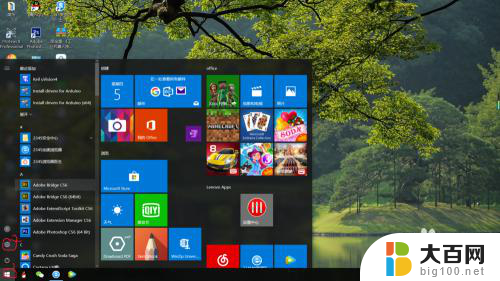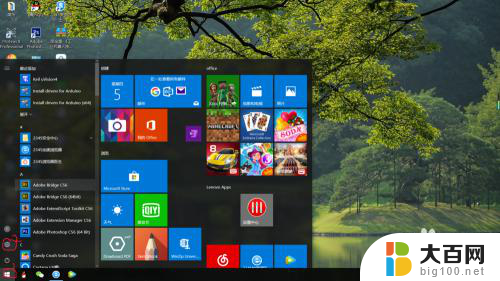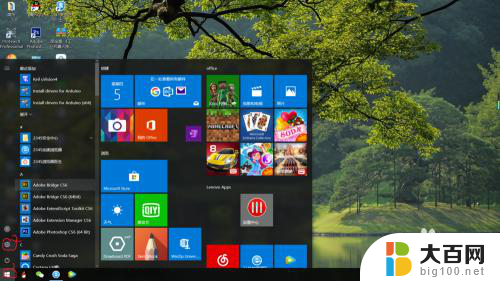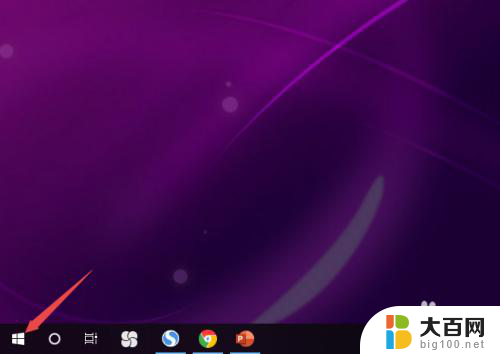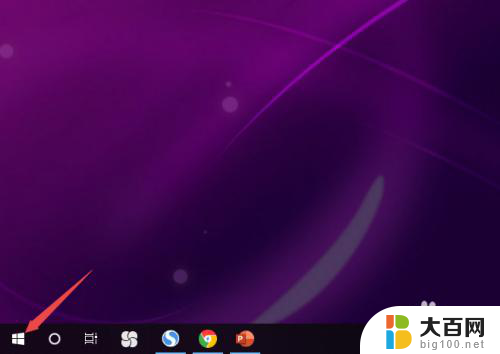耳机插上笔记本没声音 Win10电脑耳机插上后没有声音怎么办
更新时间:2024-05-11 12:51:05作者:xiaoliu
最近有不少Win10电脑用户反映,在插上耳机后却无法听到声音,这种问题让人颇为困扰,当耳机插上笔记本却没有声音时,可能是由于驱动问题、设置错误或硬件故障所致。针对这种情况,我们可以尝试一些简单的方法来解决,比如检查音频驱动、调整音频设备设置或更换耳机等。希望通过这些方法能够帮助大家解决Win10电脑耳机插上后没有声音的问题。
操作方法:
1.先点击开始按钮;

2.然后点击设置;
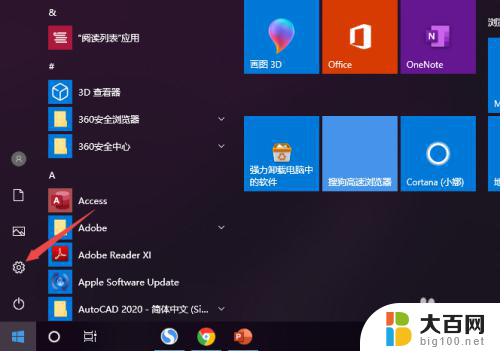
3.之后点击系统;

4.然后点击声音;
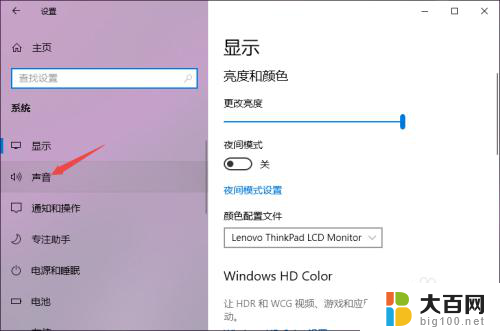
5.之后点击声音控制面板;
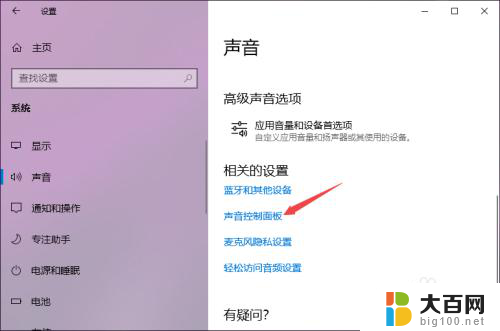
6.之后点击扬声器,然后点击属性;

7.之后点击级别,然后将级别里面的滑动按钮向右滑动;
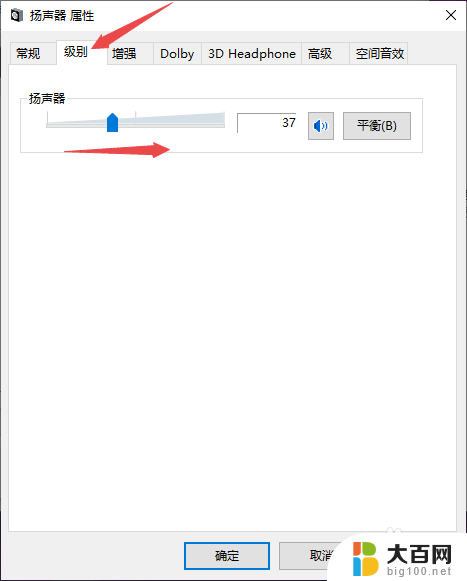
8.最后,点击确定按钮即可。

以上就是耳机插上笔记本没声音的全部内容,如果遇到这种情况,你可以按照以上步骤解决,非常简单快速。